Личный кабинет Гугл — Google Account
Личный кабинет Гугл — личное пространство пользователя Google, позволяющее просматривать то, какими сервисами Google Вы пользуетесь, а также какая информация хранится на аккаунте. Позволяет кабинет получить и иные подробные данные.
Для того чтобы осуществить вход в личный кабинет Гугл, потребуется указать номер телефона или адрес электронной почты. В том случае если e-mail утерян, для восстановления доступа потребуется воспользоваться ссылкой «Забыли адрес электронной почты», после чего указать номер телефона или резервный адрес почты.
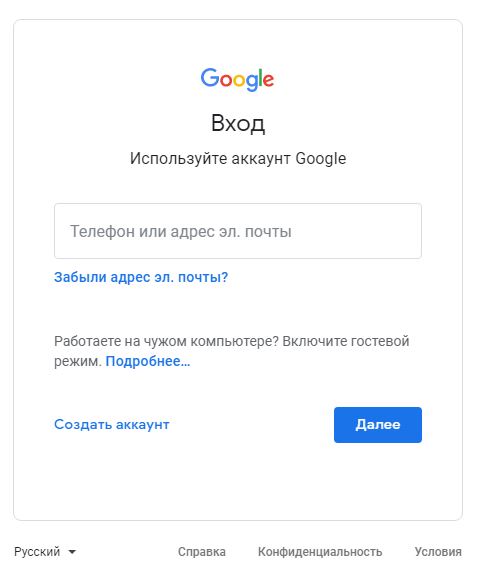
Как только необходимые данные для входа указаны, следует нажать на кнопку «Далее» и ввести пароль.
В том случае если аккаунта на Гугл пока нет, его можно создать, для чего потребуется воспользоваться соответствующей кнопкой. В ходе создания аккаунта потребуется указать имя и фамилию. Также необходимо придумать имя пользователя, в котором могут быть использованы буквы латинского алфавита, цифры и точки.
Также в ходе создания аккаунта понадобится придумать пароль, который в дальнейшем будет использоваться для осуществления входа в личный кабинет. Пароль должен содержать не менее восьми знаков, включать буквы, цифры и специальные знаки.

Для того чтобы посмотреть общую информацию, Вам потребуется открыть страницу Аккаунт Google, после чего в левой части выбрать пункт «Данные и персонализация». Затем необходимо найти раздел «Ваши действия и данные», после чего нажать на «Перейти в личный кабинет Гугл». В результате откроется страница, отображающая список сервисов Google, которыми Вы пользуетесь. Здесь же можно посмотреть статистику по своим данным.
К просмотру в личном кабинете доступна не только общая информация, но и подробные сведения. Для ознакомления с такой информацией понадобится выбрать интересующий Вас сервис, например, YouTube. В результате отобразятся более подробные данные по выбранному сервису.
Помимо доступа к «Данным и персонализации» также открыт доступ к личным данным. В соответствующем разделе имеется возможность изменить свои данные, которые используются в сервисах Гугл, например, фото либо имя. При необходимости можно изменить дату рождения и пол, а также адрес электронной почты и номер телефона. Здесь же можно выбрать, какие именно данные будут видны другим пользователям.

В случае необходимости имеется возможность экспортировать и скачать свои данные из продуктов Гугл, например, электронные письма, календарь и фото. Такую функцию можно использовать для локального хранения, а также использования в других сервисах.
Личный кабинет позволяет не только проверять и изменять хранящиеся данные, в том числе сведения о действиях, но и задавать нужные настройки безопасности и конфиденциальности. Это позволит использовать сервисы Гугл ещё удобнее.
В разделе «Безопасность» доступны настройки и рекомендации, которые помогут защитить Ваш аккаунт. Здесь отображаются возможные проблемы безопасности, устранение которых позволит усилить защиту аккаунта. Здесь же представлены способы входа в личный кабинет Гугл (с помощью пароля, с помощью телефона либо двухэтапная аутентификация). Здесь же изложена информация о способах подтверждения личности, которые могут понадобиться для сообщения о подозрительной активности, а также в том случае, если необходимо убедиться, что вход в аккаунт осуществляете именно Вы. В этом же разделе указаны Ваши устройства, а также приложения Гугл с доступом к аккаунту.

В разделе «Настройки доступа» представлен перечень контактов, с которыми Вы общаетесь. Здесь же представлены настройки доступа к Вашей информации в сервисах Гугл.
Личный кабинет также открывает доступ к платежам и подпискам. Здесь указываются Ваши платёжные данные, а также транзакции, подписки и бронирования. При необходимости имеется возможность совершить настройку способов оплаты, посмотреть или удалить покупки. Здесь же возможно управление подписками, а также просмотр и удаление бронирования.
При необходимости можно удалить и ненужный сервис Гугл. Сделать это можно во вкладке «Данные и персонализация», где потребуется выбрать раздел «Скачивание, удаление и планирование» и перейти к «Удаление сервиса или аккаунта». После этого следует удалить ненужный сервис.
Для получения подробной информации о личном кабинете следует обратиться к Гугл Справке.

Если Вас также интересует бронирование номеров в отелях, заказ авиабилетов, аренда авто по всему миру, обратитесь в iglobe.ru личный кабинет.
Личный кабинет Гугл — myaccount.google.com